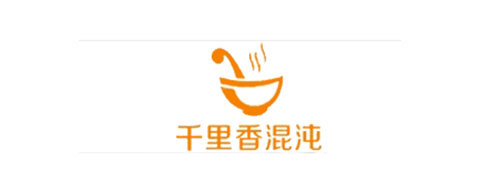ello大家好,我是帮帮。今天跟大家分享几套仓库货物盘点登记表,word表格设计,经典样式,轻松套用超轻松。
有个好消息!为了方便大家更快的掌握技巧,寻找捷径。请大家点击文章末尾的“了解更多”,在里面找到并关注我,里面有海量各类模板素材免费下载,我等着你噢^^<——非常重要!!!
メ大家请看范例图片,仓库货物盘点登记表,word表格设计,自带样式。メ
< class="pgc-img">メ存货盘点表,大家可以任意套用,避免自己画表的痛苦。メ
< class="pgc-img">メword表格排版,可以自行修改项目。メ
< class="pgc-img">メ快手套用不操心,存档备用简单实用。メ
< class="pgc-img">メ库存盘点表,多种样式设计,总有一款适合你。メ
< class="pgc-img">メ有需要的小伙伴赶紧GET住,轻松拿走。メ
< class="pgc-img">メ多样式多框架设计,2019年告别加班。メ
< class="pgc-img">下载方法!帮帮将每天定时更新各种模板素材,获取方式。
1、请在评论区评论+点赞^o^
2、点击关注,关注本头条号
3、进入头条号页面,右上角私信功能,私信回复“表格”,直接获取各类素材。
<>读
仓库盘点看起来简单,其实是一个技术活。本篇,我聊聊仓库盘点的方法。
本文所说的盘点方法指的是盘点的作业方法,即怎么去盘点,盘点时怎么去做。
可能有人会问,怎么去盘点还不知道呢?不就是点点数吗?当然不是,如果这么认为的话,那就是不知道怎么去盘点。盘点是个技术活,下面,我介绍常见的四个盘点作业方法。
< class="pgc-img">一、盲盘法
盲盘法是什么呢?盲盘法就是在不知道物料库存数量的情况下进行盘点的作业方法。
采用盲盘法进行盘点的具体做法和步骤如下:
1、打印不包括物料库存数量的盘点表(仅仅是没有库存数量,物料的其它属性比如单位规格生产日期等需要完备),盘点表上需要保留空白的数量栏。
2、盘点人员在进行盘点作业时,将实际盘出数量填写在空白的数量栏处。
3、盘点计数完成,账务人员导出库存账面数,将库存账面数与实际盘点结果进行对应和对比,查核差异或账实不符。
4、对盘点差异项进行查检和复盘。
5、制作正式的盘点表。
当然,采用盲盘法也可以不打印盘点表,由盘点人员拿张白纸,盘一个写一个。不打印盘点表有个前提,就是盘点人员需要非常熟悉物料编码和统一的物料名称,否则,盘点后进行对数与核对工作量巨大。
盲盘法一般适合以下三种仓库:
- 一是物料定位不确定或不明确的仓库,即物料存放库位不确定的仓库;
- 二是一物多放的仓库,即同一个编码的物料,存放在多个库位的仓库;
- 三是SKU单一或SKU少的仓库。
二、点盘法
在盘点方法中,与盲盘法相对应的就是点盘法,也有人称作明盘法。
点盘法或明盘法与盲盘法最大的不同是,盘点表上有物料的库存数据,即盘点人员知道物料的账面库存是多少,按照账面库存数到现场去清单。
点盘法的作业步骤中,不需要导出账面数,其他的步骤与盲盘法一样。
点盘法因为盘点表上有库存数据,所以能及时的发现盘点差异和问题,可以立即进行复盘。所以,在正常情况下,点盘法的效率要比盲盘法高。
不过,因为盘点人员知道库存的账面数,所以,点盘法最大的不足是盘点人员容易做假,容易人为的提高盘点准确率。而盲盘法在盘点作业未完成前不知道账面数,可以有效的防止盘点人员做假的问题。
点盘法和盲盘法各有优缺点,具体采取点盘法还是盲盘法,需要根据企业的实际情况和即时管理的目的来选择。
< class="pgc-img">三、唱盘法
盘点可以一个人进行,就是自己点数,自己记录。但为了盘点准确,盘点更多的是两人一组。所谓唱盘法,就是一个人看盘点表,一个人盘实物,由其中一个人唱数的盘点方法。
唱盘法可以细分为唱报表的唱盘法和唱实物的唱盘法两种:
1、唱报表的唱盘法。是指看盘点表的人唱报出表上的账面数据,盘实物的人进行清单并反馈实际盘点数量的一种盘点方法。
2、唱实物的唱盘法。是指由盘实物的人唱报实际盘出的数量,看盘点表的人按报出的数量记录的一种盘点方法。
当然,除了两人盘点以外,盘点也可能存在超过两个人的情况,比如三个人。这时,可以采取一个人唱实物,一个人记录盘点数,一个人复核核对的分工方法。
< class="pgc-img">四、双向盘点法
一般情况下,盘点是单向进行的,即一个人或一组人从头盘到尾,除了查核差异的复盘外,不会对同一个产品进行二次盘点。但双向盘点法不同。
双向盘点法,又称复式盘点法。是由两个人或两组人,从相反的方向对向盘点,盘点结束后相互复核盘点结果的一种盘点方法。
当然,双向盘点法也可以一个人或一组人进行,就是一个人或一组人从相对的方向盘点两次。
双向盘点法的主要作用是减少盘点错误。双向盘点法为什么可以减少错误呢?我列一组数据,证明这个问题。
如上图所示,假如盘点人员的盘点准确率都是90%(即差错率都是10%)。采用单向盘点的话,就只有90%的准确率。
而如果采用双向盘点法,由两组人盘点,盘点后两组结果一核对,都准确部分为90%*90%=81%,都差错部分(即核对时发现不了的差错)为10%*10%=1%,剩下的18%就是知道肯定有一个人错了的。这样,我们去复盘时,就会有针对性的很快的发现和调整这18%的错误。调整后,整个盘点差错率就降为1%,准确率提升到99%。
总结:综合盘点法
仓库盘点是个技术活,体现在盘点的分类上,体现在盘点的流程上,也体现在盘点方法上。
盘点方法是指盘点的作业方法,常见的仓库盘点作业方法有四种,分别是盲盘法、点盘法、唱盘法和双向盘点法。这四种盘点方法并不排斥,可以组合使用,成为综合盘点法。比如双向盲盘法,唱数盲盘法、双向点盘法等。
盘点是保障库存数据准确的最后防线,为了盘点准确,我们需要根据仓库的实际情况采取适合的、有效的盘点方法。
作者 | 许栩 供应链
来源 | 许栩原创之供应链计划
此文系作者个人观点,不代表物流沙龙立场
务对账、进出库盘点,一直是 Excel 领域里出现频率颇高的需求场景。
对于此类问题的解决方案,网上也是层出不穷,各有利弊。
在实际工作中,这类需求的数据量往往非常庞大,动辄大几千行,如果用公式不仅慢,而且还挺麻烦,要考虑到两张表的行数可能不一致,类目不一一对应,甚至排序也是混乱的。于是网上有出来很多教程,教大家怎么查错。
算了,那么麻烦,不如用我今天教的 Power Query 来实现吧,鼠标点击下就设置好了,接下去不管数据怎么变,只要刷新就能更新结果。
案例:
下图 1、2 是前后两次库存盘点数据,需要计算每项物品的进出库数。
< class="pgc-img">< class="pgc-img">解决方案:
1. 选中“1月”工作表中数据表的任意单元格 --> 选择菜单栏的“数据”-->“从表格”
< class="pgc-img">2. 在弹出的对话框中点击“确定”
< class="pgc-img">表格已上传至 Power Query。
< class="pgc-img">3. 选中“1月盘点数”列 --> 选择菜单栏的“转换”-->“逆透视列”
< class="pgc-img">< class="pgc-img">4. 选择菜单栏的“主页”-->“关闭并上载”-->“关闭并上载至...”
< class="pgc-img">5. 在弹出的对话框中点击“仅创建连接” --> 点击“确定”
< class="pgc-img">6. 用同样的方法将“2月”的数据表上传至 Power Query:选中数据表的任意单元格 --> 选择菜单栏的“数据”-->“从表格”--> 在弹出的对话框中点击“确定”
< class="pgc-img">< class="pgc-img">< class="pgc-img">7. 选中“2月盘点数”列 --> 选择菜单栏的“转换”-->“逆透视列”
< class="pgc-img">< class="pgc-img">8. 选择菜单栏的“主页”-->“追加查询”
< class="pgc-img">9. 在弹出的对话框中,在“要追加的表”下拉菜单中选择“表1”--> 点击“确定”
< class="pgc-img">< class="pgc-img">< class="pgc-img">10. 选中“属性”列 --> 选择菜单栏的“转换”-->“透视列”
< class="pgc-img">11. 在弹出的对话框中进行如下设置 --> 点击“确定”:
- 值列:值
- 聚合值函数:不要聚合
由于 2 月新增了部分品类,所以 1 月没有的品类数据为 null。null 值不能参与计算,我们就需要把它们全部替换为 0。
12. 选中“1月盘点数”列 --> 选择菜单栏的“转换”-->“替换值”
< class="pgc-img">13. 在弹出的对话框中进行如下设置 --> 点击“确定”:
- 要查找的值:null
- 替换为:0
14. 选择菜单栏的“添加列”-->“自定义列”
< class="pgc-img">15. 在弹出的对话框中的“自定义公式”区域输入以下公式 --> 点击“确定”
公式中的参数可以从右侧的“可用列”区域选择并插入。
< class="pgc-img">< class="pgc-img">16. 将“1月盘点数”列拖动到第 2 列
< class="pgc-img">17. 将最后一列的列名修改为“2月进出库”
< class="pgc-img">18. 选择“2月进出库”右边的筛选箭头 --> 在弹出的菜单中取消勾选 0 --> 点击“确定”
0 即表示这个品类无进出库变化,就不需要列出了。
< class="pgc-img">根据实际情况,如果不需要保留 1、2 月的盘点数据,也可以将这两列删除。
< class="pgc-img">19. 选择菜单栏的“主页”-->“关闭并上载”-->“关闭并上载”
< class="pgc-img">Power Query 中的表格就上传到了 Excel 中的一个新工作表中。如果盘点数据有任何变动,只要刷新下方这张表,就能实时更新结果。
< class="pgc-img">很多同学会觉得 Excel 单个案例讲解有些碎片化,初学者未必能完全理解和掌握。不少同学都希望有一套完整的图文教学,从最基础的概念开始,一步步由简入繁、从入门到精通,系统化地讲解 Excel 的各个知识点。
现在终于有了,以下专栏,从最基础的操作和概念讲起,用生动、有趣的案例带大家逐一掌握 Excel 的操作技巧、快捷键大全、函数公式、数据透视表、图表、打印技巧等……学完全本,你也能成为 Excel 高手。